Cum se reactivează Cortana pe dispozitivul Windows PC după dezactivarea acestuia?
Miscelaneu / / August 04, 2021
Reclame
Asistenții virtuali sunt instrumente foarte utile care ajută la executarea cu ușurință a sarcinilor. Cortana este un asistent popular pe dispozitivele Windows. Totuși, este posibil ca unii utilizatori să nu aibă nevoie de el. Deci, ei pot dezactivați Cortana pe PC-ul Windows și laptopuri. Mai târziu, dacă se răzgândesc, pot reactivați Cortana pe gadgeturile lor. Întotdeauna găsesc astfel de aplicații de asistență foarte utile pentru a-mi aminti de sarcini. Folosesc chiar comenzi vocale pentru a accesa diverse aplicații și foldere. În acest ghid, am explicat trei moduri simple de a activa Cortana înapoi pe dispozitiv.
În mod normal, utilizatorii dezactivează Cortana făcând modificări în registrul Windows. Deci, dacă eliminăm acest lucru, atunci Cortana va reveni pe dispozitiv. De asemenea, prin redenumirea programului prin Task Manager putem reactiva Cortana. O altă modalitate de a reactiva Cortana este făcând modificări în componenta Windows din Editorul de politici de grup local. Deși acest lucru poate părea puțin tehnic, vă asigur că pașii sunt destul de simpli. Să verificăm toate metodele.

Conținutul paginii
-
1 Reactivați Cortana după dezactivarea acestuia
- 1.1 Redenumirea căii programului utilizând Managerul de activități
- 1.2 Modificați registrul Windows pentru a activa Cortana
- 1.3 Efectuați modificări în Editorul de politici de grup pentru a reactiva Cortana
Reactivați Cortana după dezactivarea acestuia
Mai întâi, puteți încerca să redenumiți calea programului.
Reclame
Redenumirea căii programului utilizând Managerul de activități
- presa Windows + R
- În caseta de dialog Executare, tastați taskmgr și faceți clic pe O.K sau apăsați pe Enter
- În caz contrar utilizați direct Ctrl + Alt + Șterge pentru a afișa Managerul de activități
- Faceți clic pe Detalii filă
- Apoi în lista de programe navigați și căutați Cortana.exe
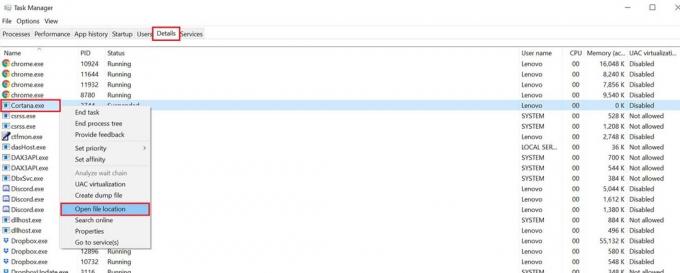
- Faceți clic dreapta pe el și selectați din meniu Deschide locația fișierului
- Căutați dosarul Microsoft. Windows. Cortana.bak
- Faceți clic dreapta pe folder și selectați Redenumiți
- În timpul redenumirii eliminați sufixul punct bak din numele folderului și salvați-l.
Modificați registrul Windows pentru a activa Cortana
- În caseta de tip aici pentru căutare, editor de registru de tip
- Clic Deschis în rezultatul de potrivire care se va afișa Registrul Windows
- Uită-te la panoul din stânga.
- Urmați calea folderului: Editor de registru > HKEY_LOCAL_MACHINE > Software > Politici >Microsoft> Windows
- În căutarea Windows, veți vedea Permiteți Cortana
- Faceți dublu clic pe acesta pentru a-și modifica valoarea registrului
- Trebuie să setați valoarea registrului ca 1. Aceasta va reactiva Cortana pe dispozitivul Windows
- Odata facut, închideți registrul Windows
- Reporniți computerul pentru a pune în aplicare modificările
Efectuați modificări în Editorul de politici de grup pentru a reactiva Cortana
Iată pașii pentru a face modificări în editorul de politici de grup pentru a reactiva Cortana pe computerul dvs. Windows.
- presa Windows + R pentru a declanșa caseta de dialog Executare
- Apoi tastați gpedit. msc și apăsați tasta Enter
- Mergi la Politica informatică locală
- Sub asta mergi la Configurare computer
- Navigheaza catre Șabloane administrative
- Acum faceți clic pe Componente Windows
- Apoi, accesați dosarul Căutare > sub acel clic pe Permiteți Cortana
- Faceți clic pe butonul radio Activat
- Acum Cortana este activată pe computerul dvs. Windows
- Pentru a confirma modificările, faceți clic pe aplica > faceți clic O.K
- Asigurați-vă că reporniți computerul
Deci, acestea sunt diverse metode ușoare pentru a reactiva Cortana pe computerele Windows. Asistentul virtual vă ușurează viața executând diverse sarcini conform comenzii dvs. Deci, în opinia mea, este bine să aveți Cortana pe dispozitivul dvs. Windows.
Verificați mai multe ghiduri,
- Cum se remediază: Nu se poate activa Hey Cortana pe computerul Windows
- Nu se poate auzi Cortana vorbind pe Windows 10: Cum se remediază
- Cum se schimbă motorul de căutare prestabilit Cortana
- Top 10 sfaturi și trucuri Cortana pe care trebuie să le cunoașteți
Reclame Se pare că citiți acest articol deoarece primiți o notificare de eroare pe care scrie „Configurarea...
Anunțuri Ultima actualizare pe 23 septembrie 2020 la 01:05 am Driverul HP servește ca o componentă crucială...
Reclame În Windows, aveți opțiunea de a configura o comandă rapidă pentru orice fișier, folder sau program....



